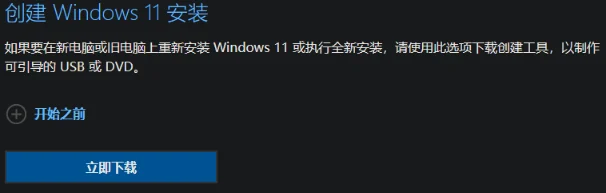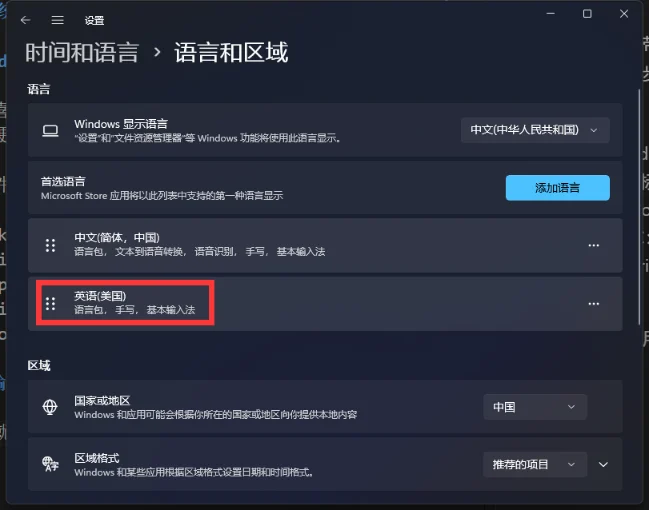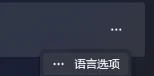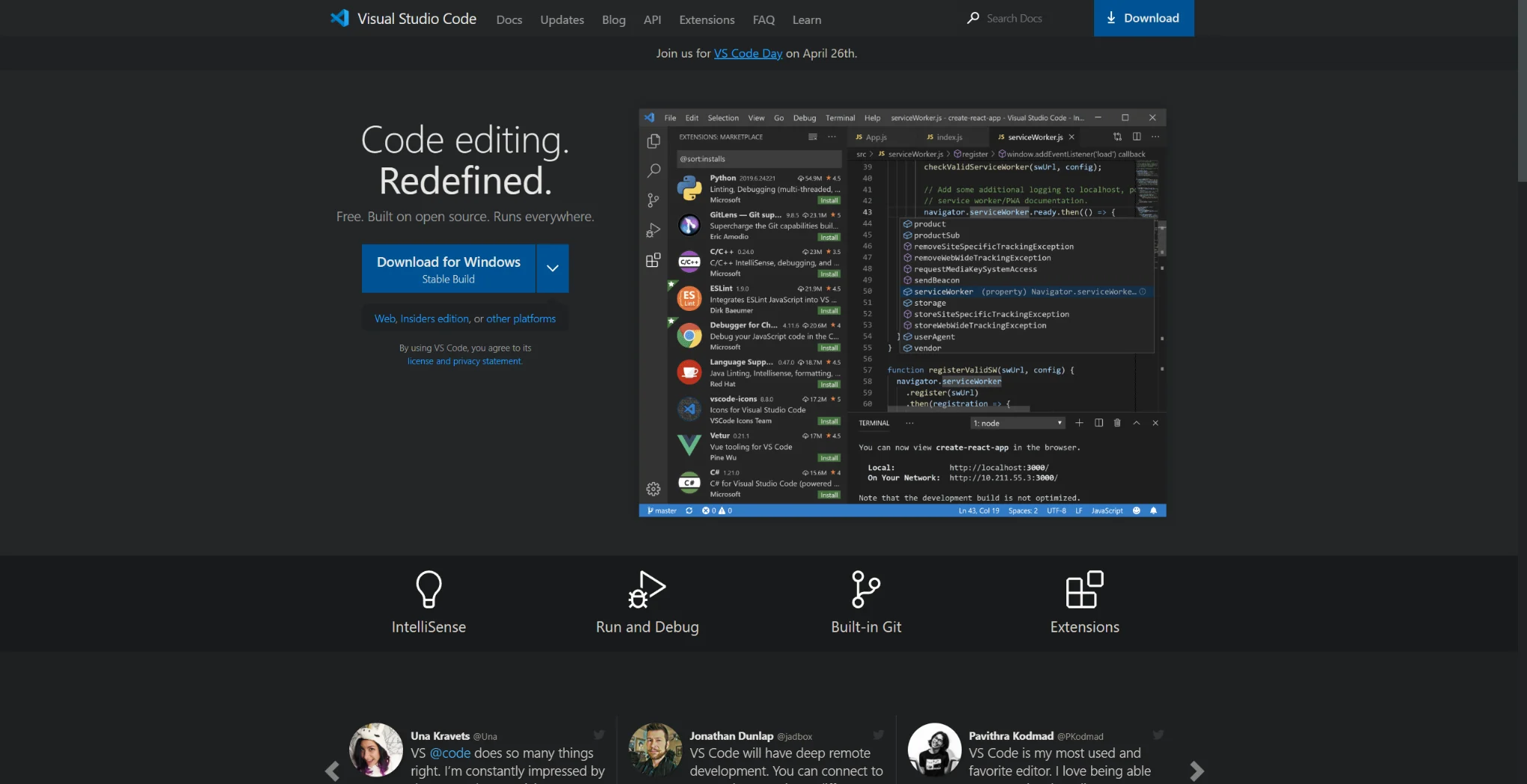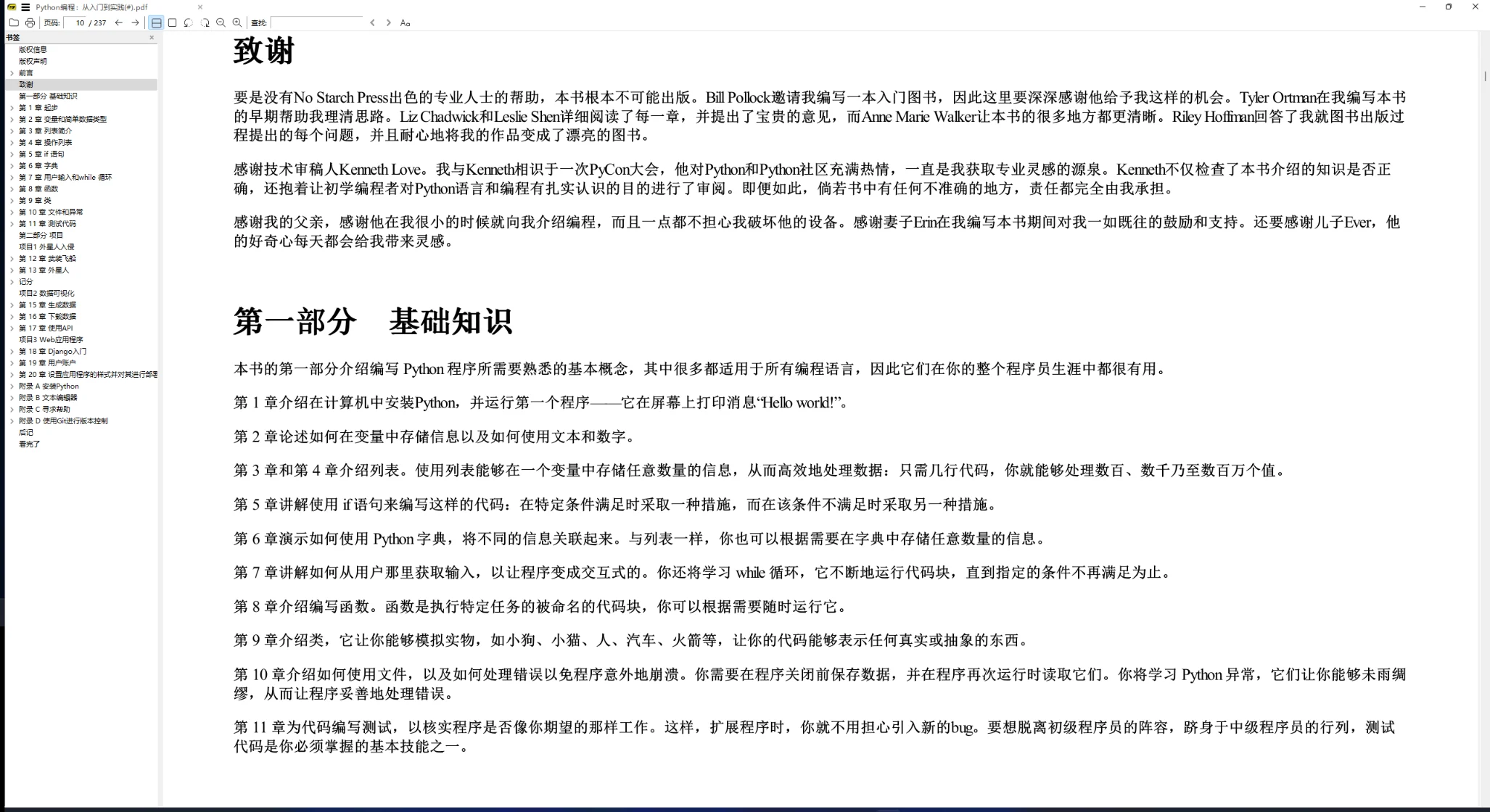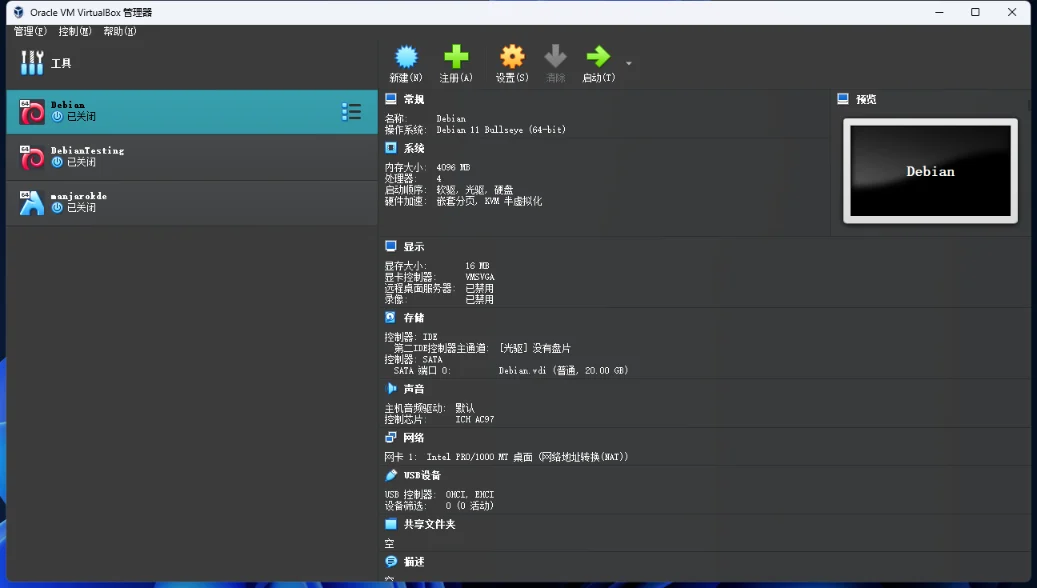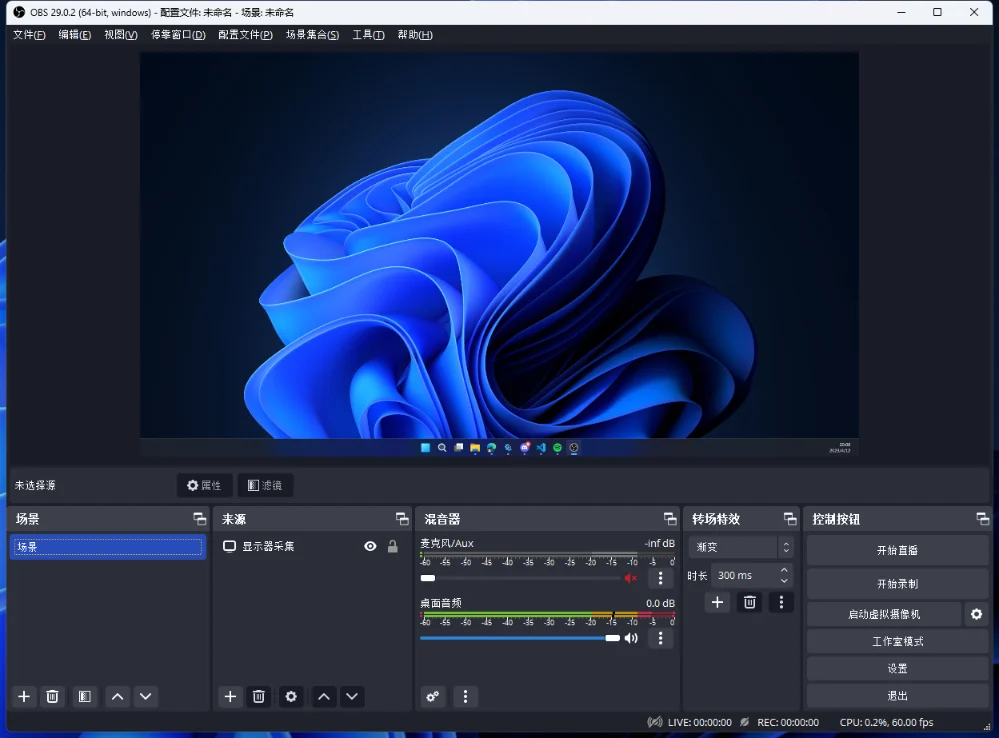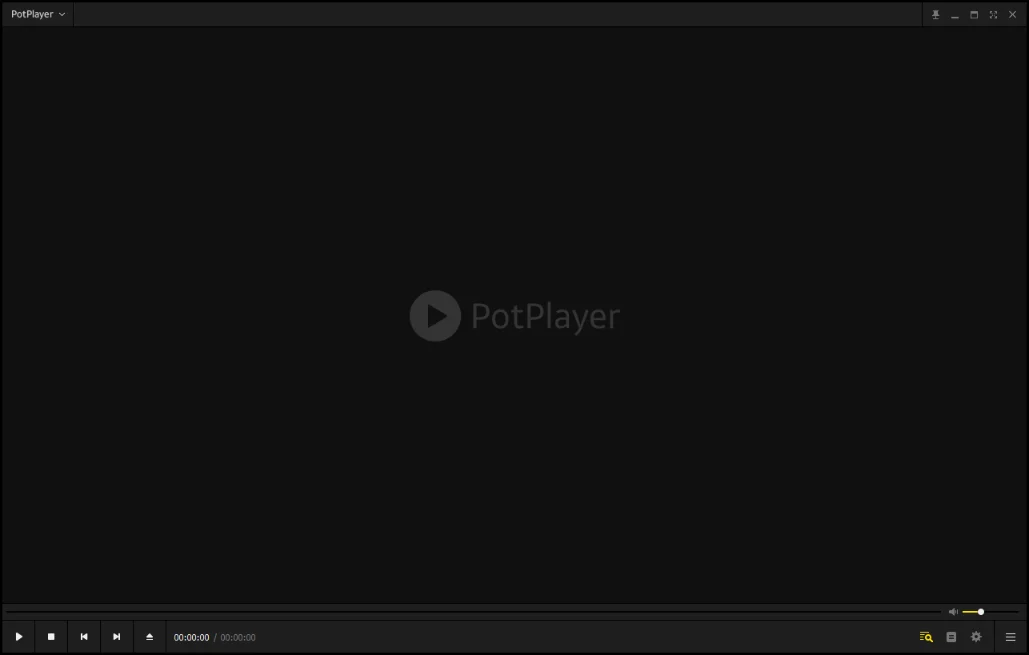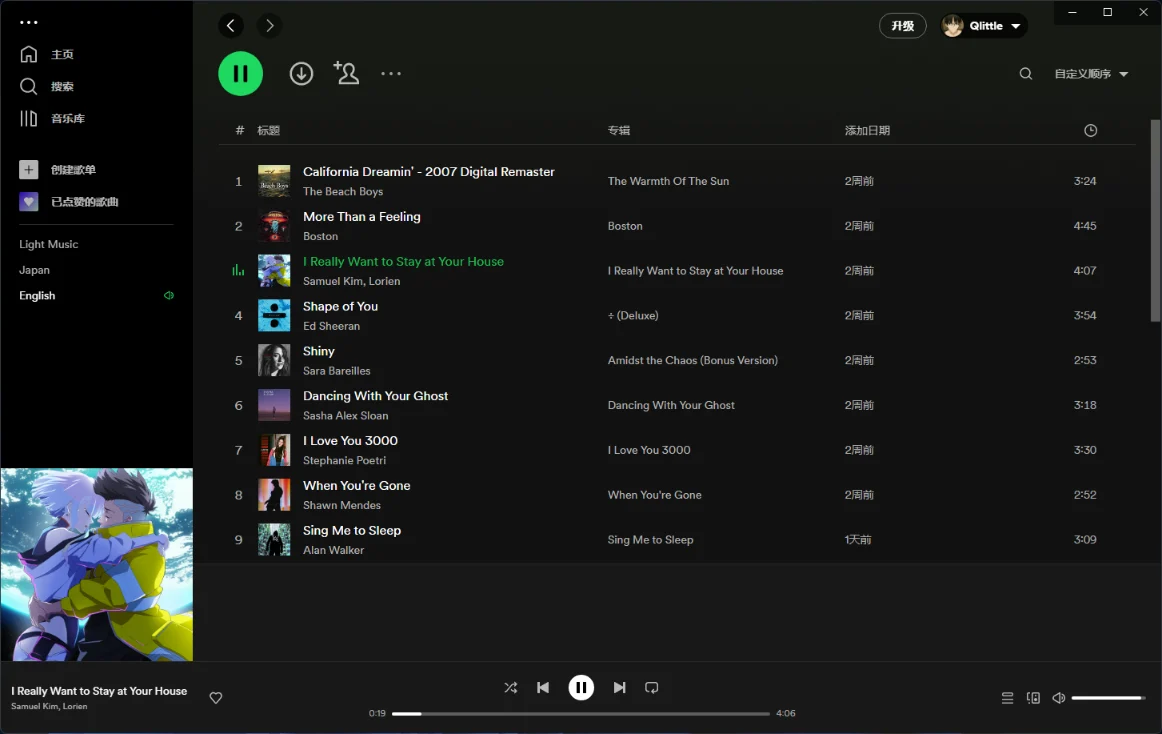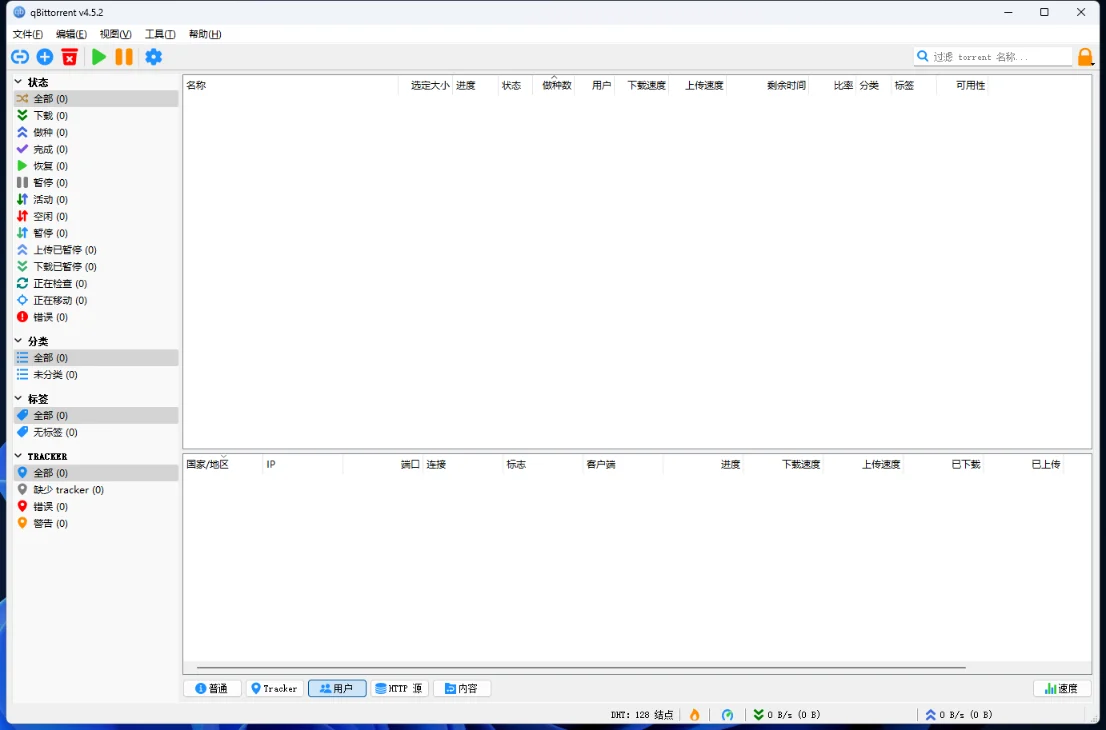Win11配置清单
警告⚠:还在施工
首先是win11的安装(22h2)
制作启动盘
访问Microsoft的Win11镜像官网 点击跳转
找到创建Window11安装,点击该子项的立即下载
插上U盘,打开软件即可制作启动盘,过程比较傻瓜式,此处不再演示。
系统安装与分区
系统安装
根据不同品牌电脑,此处有不同的操作。
以我的暗影4为例:我的笔记本电脑F9为U盘启动,F10为进入BIOS。快捷键上网上搜索一下即可。
U盘启动
如果能搜到U盘启动的快捷(不能就看下面的BIOS启动法),在重启电脑时(电脑由off到亮起笔记本logo这段时间)狂按你上面搜索到的那个快捷键,会让你选择U盘设备(device),选择上面制作启动盘的U盘。
BIOS
如果你没能搜到U盘启动的快捷键,就用BIOS调整启动顺序即可。BIOS是所有电脑都有的,但是根据品牌的差异,界面也有所不同。多翻翻各个选项(不确定的不要乱动),会有个启动顺序,把U盘的启动循序优先级调高,重启即可。
别忘了再调回去
分区
重装过程也就分区可能会劝退一部分新手,所以就介绍下如何给电脑分区。
个人向的常用软件
系统软件
Edge浏览器
我比较喜欢自带的Microsoft Edge,用Edge浏览器不用科学便可方便地实现多设备同步和插件安装。
我的插件清单
- Dark Reader:实现类似夜间模式的效果
- Infinity新标签页(Pro):更好看方便的首页与新标签页
- Tampermonkey:油猴
- Vimium C:用Vim的方式不用鼠标浏览网页
- uBlock Origin:去广告
输入法
自带的就很好用!但是如果你偶尔玩游戏,建议再下载一个英文语言包,打开设置,进入时间与语言,再点击语言与区域
点击后面的三个点,进入语言选项
进入后,下载键盘输入即可。以后就可以通过Win + space(空格)进行切换了
生产力
VS Code
一个很“小巧”的编辑器软件,支持多种编程语言。
Sumatra PDF
如果你对PDF的需求只有读,那么这个大小只有几十M的PDF阅读软件肯定适合你。
Virtual Box
免费开源的虚拟机软件,可以用来学习Linux和在虚拟机里瞎折腾
影音娱乐
OBS studio
非常专业的开源录屏和直播推流软件
Potplayer
“暂时”没有广告的本地视频播放器
Spotify
世界上最流行的音乐软件之一,使用需要点手段,但是你会喜欢上它的。
Steam
宅男天堂
工具软件
qBittorrent
磁力下载软件